Дефрагментация диска. Фрагментация файлов. Что такое дефрагментация и для чего она нужна. Как сделать дефрагментацию жёскгодиска. Освобождение места на диске Дефрагментация что происходит в процессе
Доброго часа! Хочешь - не хочешь, а чтобы компьютер работал побыстрее - нужно время от времени проводить профилактические мероприятия (чистить его от временных и мусорных файлов, проводить дефрагментацию).
Вообще, могу сказать, что большинство пользователей очень редко проводят дефрагментацию, да и в целом, не уделяют ей должного внимания (то ли по незнанию, то ли просто из-за лени)…
Между тем, проводя ее регулярно - можно не только несколько ускорить компьютер, но и повысить срок службы диска! Так как вопросов относительно дефрагментации всегда много, в этой статье постараюсь собрать все основное, с чем сам сталкиваюсь довольно таки часто. Итак …
FAQ. Вопросы по дефрагментации: зачем делать, как часто и т.д.
1) Что такое дефрагментация, что за процесс? Зачем ее делать?
Все файлы на вашем диске, во время записи на него, пишутся последовательно кусками на его поверхность, часто их называют кластерами (это слово, наверное, многие уже слышали). Так вот, пока жесткий диск пустой, то кластеры файла могут быть рядом, но когда информации становиться все больше и больше - разброс этих кусочков одного файла так же растет.
Из-за этого, при обращении к такому файлу, вашему диску приходиться затрачивать больше времени на чтение информации. Кстати, этот разброс кусочков и называется фрагментацией.
Дефрагментация же направлена как раз на то, чтобы эти кусочки собрать компактно в одном месте. В следствии чего, скорость работы вашего диска и, соответственно, компьютера в целом повышается. Если вы долго не проводили дефрагментацию - это может сказаться на производительности вашего ПК, например, при открытии каких-то файлов, папок, он начнет «задумываться» на некоторое время…
2) Как часто нужно проводить дефрагментацию диска?
Довольно частый вопрос, но однозначного ответа дать сложно. Все зависит от частоты использования вашего компьютера, от того, как его используют, какие диски на нем используются, какая файловая система. В Windows 7 (и выше), кстати говоря, есть хороший анализатор, который подскажет, нужно делать дефрагментацию , или нет (так же есть отдельные спец. утилиты, которые могут проанализировать и вовремя вам сообщить о том, что пора… Но о таких утилитах - ниже в статье).
Для этого нужно зайти в панель управления , в поисковой строке ввести «дефрагментация «, и Windows найдет нужную ссылку (см. скрин ниже).
3) Нужно ли дефрагментировать твердотельные SSD диски?
Не нужно! И даже сама Windows (по крайней мере, новая Windows 10, в Windows 7 - это сделать возможно) отключает кнопку анализа и дефрагментации для таких дисков.
Дело в том, что SSD диск - имеет ограниченное число циклов записи. А значит с каждой дефрагментацией - вы уменьшаете жизнь своему диску. К тому же, в SSD дисках нет механики, и проведя дефрагментацию - вы не заметите никакого увеличения в скорости работы.
4) Нужно ли дефрагментировать диск, если на нем файловая система NTFS?
На самом деле, есть мнение, что файловая система NTFS практически не нуждается в дефрагментации. Это не совсем так, хотя и отчасти верно. Просто эта файловая система так устроена, что дефрагментировать жесткий диск под ее управлением, требуется гораздо реже.
К тому же, скорость работы так сильно не падает от сильной фрагментации, как если бы это было на FAT (FAT 32).
5) Нужно ли чистить диск от «мусорных» файлов перед дефрагментацией?
Если вы очистите диск перед дефрагментации, то:
- ускорите сам процесс (ведь придется работать с меньшим количеством файлов, а значит процесс завершиться раньше);
- сделаете более быструю работу Windows.
6) Чем дефрагментировать диск?
Желательно (но не обязательно!) установить отдельную спец. утилиту, которая будет заниматься этим процессом (о таких утилитах ниже в статье) . Во-первых, она это сделает быстрее, чем встроенная в Windows утилита, во-вторых, некоторые утилиты могут проводить дефрагментацию в автоматическом режиме, не отвлекая вас от работы (например, вы запустили просмотр фильма, утилита, не мешая вам, дефрагментировала в это время диск) .
Но, в принципе, даже стандартная, встроенная в Windows программа, делает дефрагментацию довольно таки качественно (хоть у нее и нет некоторых «плюшек», которые есть у сторонних разработчиков).
7) Делать ли дефрагментацию не на системном диске (т.е. на том, на котором не установлена Windows)?
Хороший вопрос! Все зависит опять таки же от того, как вы используете этот диск. Если вы на нем храните только фильмы и музыку - то большого смысла в дефрагментации его нет.
Другое дело, если вы на этот диск устанавливаете, скажем, игры - и в процессе игры, некоторые файлы подгружаются. В этом случае, игра может начать даже притормаживать, если диск не будет вовремя успевать отвечать ей. Как следует, при таком варианте - проводить дефрагментацию на таком диске - желательно!
Как сделать дефрагментацию диска - пошаговые действия
Кстати, есть универсальные программы (я бы назвал их «комбайнами»), которые могут провести комплексные действия по очистке вашего ПК от мусора, удаления ошибочных записей реестра, сконфигурировать вашу ОС Windows и провести дефрагментацию (для максимального ускорения!). Об одной из них можете .
1) Очистка диска от мусора
Программы для очистки Windows -
Могу, например, порекомендовать Ccleaner . Во-первых, она бесплатная, во-вторых, очень простая в использовании и в ней нет ничего лишнего. Все, что требуется от пользователя - это нажать кнопку анализа, а затем очистки диска от найденного мусора (скрин ниже).

2) Удаление ненужных файлов и программ
Программы, кстати, желательно удалять через специальные утилиты: (кстати, можно воспользоваться все той же утилитой CCleaner - в ней так же есть вкладка для удаления программ).
На худой конец, можно воспользоваться стандартной утилитой, встроенной в Windows (чтобы ее открыть - воспользуйтесь панелью управления, см. скрин ниже).
3) Запуск дефрагментации
Рассмотрим запуск встроенного в Windows дефрагментатора диска (т.к. он по умолчанию ест me всех, у кого есть Windows:)).
Сначала нужно открыть панель управления , затем раздел система и безопасность . Далее, рядом со вкладкой «Администрирование » будет ссылка «Дефрагментация и оптимизация ваших дисков » - переходим по ней (см. скрин ниже).
Альтернативный способ запуска дефрагментации в Windows
1. Открываем «Мой компьютер » (или «Этот компьютер «).
3. Затем в свойствах диска, открываем раздел «Сервис «.
4. В разделе сервис нажимаем кнопку «Оптимизировать диск » (все проиллюстрировано на скрине ниже).
Важно! Процесс дефрагментации может занять довольно длительное время (зависит от размера вашего диска и степени его фрагментированности). В это время, лучше не трогать компьютер, не запускать ресурсоемких задач: игр, кодирование видео и пр.
Лучшие программы и утилиты для дефрагментации диска
Примечание! Этот подраздел статьи не раскроет вам все возможности представленных здесь программ. Здесь я остановлюсь на самых интересных и удобных утилитах (на мой взгляд) и опишу их основные отличия, почему именно на них я остановился и почему рекомендую попробовать…
1) Defraggler
Простой, бесплатный, быстрый и удобный дефрагментатор дисков. Программа поддерживает все новые версии Windows (32/64 бит), может работать как с целыми разделами дисков, так и с отдельными файлами, поддерживает все популярные файловые системы (в том числе NTFS и FAT 32).
Кстати, насчет дефрагментации отдельных файлов - это, вообще, уникальная вещь! Далеко не многие программы могут позволить дефрагментировать что-то конкретное…
2) Ashampoo Magical Defrag
Если честно сказать, нравятся мне продукты от Ashampoo - и эта утилита не исключение. Главное ее отличие от подобных в своем роде - это то, что она может дефрагментировать диск в фоновом режиме (когда компьютер не занят ресурсоемкими задачами, а значит то, что программа работает - никак не стеснит и не помешает пользователю).
Что называется - один раз установил и забыл эту проблему! В общем, рекомендую обратить на нее внимание всем, кому надоело вспоминать о дефрагментации и делать ее вручную…
3) Auslogics Disk Defrag
Эта программа может переносить системные файлы (которым нужно обеспечить наибольшее быстродействие) в самую быструю часть диска, за счет чего несколько ускоряется работы вашей ОС Windows. К тому же, эта программа бесплатная (для обычного домашнего использования) и ее можно настроить на автоматический запуск во время простоев ПК (т.е. по аналогии с предыдущей утилитой).
Так же хочу отметить, что программа позволяет дефрагментировать не только конкретный диск, но и отдельные файлы и папки на нем.
Программа поддерживается всеми новыми ОС Windows: 7, 8, 10 (32/64 bits).
4) MyDefrag
Сайт разработчика: http://www.mydefrag.com/
MyDefrag - маленькая, но удобная утилита для дефрагментации дисков, дискеток, USB-внешних жестких дисков, карт памяти и пр. носителях. Пожалуй, лишь поэтому я и добавил эту программу в список.
Так же в программе есть планировщик для детальной настройки запуска. Есть так же версии, которые не нуждаются в установке (удобно с собой носить на флешке).
5) Smart Defrag
Это один из самых быстрых дефрагментаторов дисков! Причем, это не отражается на качестве дефрагментации. Видимо, разработчикам программы удалось найти некие уникальные алгоритмы. К тому же, утилита полностью бесплатная для домашнего использования.
Так же стоит отметить, что программа очень бережно относится к данным, даже если во время дефрагментации произойдет какая-нибудь системная ошибка, отключение электричества или еще что… - то с вашими файлами ничего не должно произойти, они будут так же читаться и открываться. Единственное, придется заново начать процесс дефрагментации.
Так же в утилите предусмотрено два режима работы: автоматический (очень удобно - один раз настроил и забыл) и ручной.
Так же стоит отметить, что программа оптимизирована для работы в Windows 7, 8, 10. Рекомендую к использованию!
06.04.2015
Приветствую вас друзья! Тема данной статьи будет дефрагментация жесткого диска. Об таком процессе в основном новички не знаю, что и приводит жесткий диск заполнение фрагментами.
На каждом жестком диске у каждого пользователя компьютера сохраняются тысячи файлов и удаляется таком же количестве. На их месте устанавливается опять же тысячи файлов, потом удаляются с таким числом.
Давайте сейчас я постараюсь объяснить этот процесс на понятном человеческом языке.
Допустим у вас в комнате есть книжные полочки. На каждой полочке все книги сортированный по имени т.е. от а до я.
В таком же состоянии находится жесткий диск без фрагментов. А вот в один день, все книги смешали, нарушен порядок сортировки и в конечном итоге полный хаус. Примерно в таком состоянии находится жесткий диск содержащие в себе фрагменты.
Новый купленный компьютер работает с высокой скоростью и производительностью. За время использования компьютер со временем начинает тормозит. Таких ситуациях если вы наблюдаете что жесткий диск начало трещать и шумно работать это сигнализирует об одном, настала время производит дефрагментацию (обратная фрагментация)
Дефрагментация жесткого диска на windows 7 производится двумя способами:
Рассмотрим первый способ использование встроенной программы. Этот способ имеет существенный минусы. При процессе не производится дефрагментация некоторых системных файлов и сам процесс длиться очень долго.
Заходим пуск открываем все программы , далее переходим стандартные выбираем служебные. Открывшаяся в списке выбираем дефрагментация диска
В основном во всех случаях этот раздел является системный (раздел где установлена операционная система windows).
После выбора нажимаем анализировать диск. По окончании анализа нажимаем дефрагментация диска.

Дефрагментация жесткого диска с программой Auslogics Disk Defrag Free
Это удобная бесплатная программа, которая поможет сделать дефрагментацию жесткого диска, при этом за одно увеличивает производительность вашего компьютера, что улучшает вашу работоспособность.
Это программа имеет ряд преимущество перед аналогами:
- Оптимизирует системные файлы windows лежащий на жестком диске, чтобы увеличить скорость работы системы.
- Разработчики предусмотрели одну фишку которая позволяет дефрагментирование одной папки или одного файла
- Программа обладает очень полезным режимом простоя, которая работает автоматический
- Данная программа оптимизирует свободное пространство на вашем компьютере
- Эластичность в настройке параметров дефрагментация жесткого диска Удобный и понятный интерфейс
Данная программа с каждым месяцам усовершенствуется. В этой статье рассмотрим версию программы
Auslogics Disk Defrag Free 5.4.0.0. на счетчике данной программы накатилось число 11 000 000 пользователей.
В время написание статьи данная версия программы только на английском языке.
Программа Auslogics Disk Defrag Free 5.4.0.0 можно скачать с официального сайта.
При установке особых знание и усилие не требуется, производим обычную установку. Запускаем программу
и желательно производит корректировку в настройках, чтобы улучшить результат дефрагментация.
Заходим в настройки (settings) открываем настройки программы (programm settings) заходим алгоритм (algorithms) . Далее вставляем во всех пунктах галочки.

- Удалять временные файлы перед дефрагментацией-данная функция позволяет очистить жесткий диск от мусора хранящийся на нем,
- за счет чего освобождает свободное место на диске. Эти файлы (мусор) достаточное число,
- чтобы тормозить процесс дефрагментация жесткого диска.
- Пропустить фрагменты больше 10мб-фрагменты с такой памятью увеличивает время считывания.
- Дефрагментация таких фрагментов не дает не какого толка разве что потратит лишь время.
- Перемещать системные файлы в начало диска-данная функция позволяет перенести те файлы вперед,
- от которых зависит скорость процесса и время. Строение жесткого диска такова наибольшая скорость
- считывание расположена в начале жесткого диска.
- Дефрагментировать в VVS — совместимом режиме-это функция предотвращает рост области сохранение VVS,
- которая происходит при перемещение файлов и снижает риск копирование прежних VVS данных.
При установке таких настройков улучшается скорость процесса дефрагментация.
Процесс дефрагментация жесткого диска
Открываем программу, выбираем раздел, это в основном является системный раздел (С), кликаем правое кнопка мыши выбираем Analyze(c).
После анализа программа выявить карту результатов и сообщить вам обязательно ли производит дефрагментация.

Красные кубики на карте это и есть фрагменты. Если внизу результатов появляется сообщение Advice defragment disks это значить, что программа рекомендует произвести дефрагментация. А если нет сообщении оставляем все как есть на диске нет предельное число фрагментов.
В основном если результат показывает фрагменты меньше 10%, то состояние жесткого диска хорошое.
Процесс занимает от 5-15 минут времени, это в основном зависит сколько файлов на вашем жестком диске.
- Если произвести дефрагментация жесткого диска часто, то вы увеличивает процесс износа диска.
- Так что совету делать дефрагментация при необходимости.
- В процессе дефрагментация оставляем компьютер в покое. За счет чего сокращается время дефрагментация.
- Если по каким-то причинам вам понадобится компьютер, то можно использовать программу установив приоритет низкий.
- Для этого заходим настройки (settings) наводим курсор мыши приоритет дефрагментация (defrag priority) и выбираем низкий приоритет (Low priority)
- Для нормальной протекание процесса советую, чтобы на диске имело свободное место 10% от общего объема памяти
Функция планировщик дефрагментация.
Бывает случаи, когда ваш компьютер постоянно включен. В этом случаи лучше использовать планировщик.
Для того чтобы включить планировщик заходим настройки (settings) нажимаем планировщик (Cluster Map).
Отмечаем раздел дефрагментировать автоматический (Defragment avtomatically) галочкой. Далее настраиваем данную функцию под ваши условие.

Пример настроек:
- При выборе режима-при простое компьютер (When PC is idle) выбираем время.
- Режим каждый день (daily)-устанавливаем время для каждодневной проверки.
- Режим каждую неделю (weekly)-устанавливаем день проведение дефрагментации.
- Режим каждый месяц(Monthly)-выбираем день и время запуска процесса.
Если вы установите планировщик на ноутбуке она не будет работать при использовании батареи.
Внимание: чтобы планировщик работал, программа Auslogics Disk Defrag Free должна находится в активном режиме т.е. должна быть запущена.
Для того чтобы программа запускалось вместе с windows заходим настройки (settings) выбираем настройки программы (programm settings) и переходим вкладку общие (general) устанавливаем галочку как на картинке.

Вот и все вопрос как сделать дефрагментация жесткого диска раскрыть. Если возникли вопросы пишите комментарии. Надеюсь информация была полезной!
Жесткий диск является одним из важнейших компонентов компьютера, но не все пользователи уделяют ему должное внимание. При выходе из строя процессора, видеокарты, оперативной памяти и других компонентов их можно довольно просто заменить, тогда как с поломкой накопителя владелец компьютера потеряет все свои данные, что явно не хочется никому. Чтобы избежать выхода из строя жесткого диска, необходимо за ним тщательно следить и регулярно делать дефрагментацию.
Что такое дефрагментация диска
Процесс дефрагментации весьма простой и очень важный, но многие забывают о необходимости его проведения. Он представляет собой упорядочивание файлов на жестком диске таким образом, чтобы к ним операционная система при запросе могла проще и быстрее получить доступ.
 Во время работы жесткого диска на нем постоянно появляется новая информация. Пользователь загружает файлы из интернета, устанавливает программы и игры, создает новые документы и делает ряд других задач. Когда информация сохраняется на жестком диске, она занимает на нем определенное количество свободных кластеров. В момент удаления, изменения, копирования файлов, кластеры очищаются, но между одним и другим файлом на жестком диске образуется свободное пространство. Дефрагментация диска необходима, чтобы упорядочить файлы на диске, и они последовательно шли друг за другом, а между ними не оставалось свободных кластеров.
Во время работы жесткого диска на нем постоянно появляется новая информация. Пользователь загружает файлы из интернета, устанавливает программы и игры, создает новые документы и делает ряд других задач. Когда информация сохраняется на жестком диске, она занимает на нем определенное количество свободных кластеров. В момент удаления, изменения, копирования файлов, кластеры очищаются, но между одним и другим файлом на жестком диске образуется свободное пространство. Дефрагментация диска необходима, чтобы упорядочить файлы на диске, и они последовательно шли друг за другом, а между ними не оставалось свободных кластеров.
Дефрагментацию диска на Windows необходимо выполнять, поскольку:

Некоторые пользователи знают о необходимости дефрагментации, но не выполняют ее. Связано это с тем, что данный процесс весьма продолжительный, и на упорядочивание файлов на объемном накопителе может уйти вплоть до десятка часов. При этом время процедуры можно существенно сократить, для этого достаточно выполнять ее ежемесячно, как и рекомендуют производители жестких дисков. Чем чаще делать дефрагментацию, тем меньше данных на накопителе придется перемещать, и оттого данный процесс будет происходить быстрее.
Важно: Выполнять дефрагментацию необходимо только на жестких дисках с вращающейся головкой, тогда как на SSD-накопителях она ни к чему. Процесс дефрагментации твердотельного диска приведет только к уменьшению количества циклов перезаписи на него, но не даст прироста производительности.
Как сделать дефрагментацию диска
Чтобы сделать дефрагментацию диска, необходимо запустить соответствующий процесс. Операционная система Windows содержит в себе специальный инструмент, который позволяет выполнить дефрагментацию жесткого диска. К сожалению, он не идеален, и в большинстве случаев удобнее использовать сторонние утилиты. Разные программы содержат свои собственные алгоритмы проведения дефрагментации накопителя. Ниже мы приведем пример нескольких таких приложений и расскажем, как выполнить работу по упорядочиванию кластеров с помощью средств системы.
Дефрагментация жесткого диска средствами Windows
Если вы задаетесь вопросом, как выполнять дефрагментацию диска в Windows 10 или более ранних версиях операционной системы, то сделать это довольно просто. Чтобы запустить стандартный инструмент дефрагментации необходимо:

Обратите внимание, что также в данном пункте меню можно настроить «Оптимизацию по расписанию». При выборе соответствующего пункта, необходимо задать частоту выполнения процесса и жесткий диск/диски, которые будут ему подвергнуты. После этого система будет по выбранному расписанию автоматически выполнять дефрагментацию накопителя.
Программы для дефрагментации жесткого диска
Существуют десятки приложений, которые позволяют выполнить дефрагментацию жесткого диска. Каждое из них имеет свои плюсы и минусы. Некоторые лучше подходят для работы с большими жесткими дисками или накопителями, которые устанавливаются на серверах, другие же хороши для домашнего использования. Ниже мы предлагаем рассмотреть пару бесплатных программ для дефрагментации жесткого диска.
 Самое простое и удобное приложение для дефрагментации жесткого диска на домашнем компьютере – это Defraggler. Бесплатная версия программы, которую можно загрузить с официального сайта разработчиков, не обладает широкой функциональностью, но со своей основной задачей она справляется.
Самое простое и удобное приложение для дефрагментации жесткого диска на домашнем компьютере – это Defraggler. Бесплатная версия программы, которую можно загрузить с официального сайта разработчиков, не обладает широкой функциональностью, но со своей основной задачей она справляется.
Приложение официально локализовано на русский язык, и оно позволяет выполнить дефрагментацию не только диска целиком, но и отдельной программы или папки. Также программа предусматривает вариант с быстрой дефрагментацией диска.
 Auslogics Disk Defrag Free – это бесплатная версия одноименного приложения от компании Auslogics. Загрузить ее также можно с официального сайта разработчиков. Приложение чуть более функциональное, чем Defraggler, и оно не имеет русского языка, из-за чего работать с ним сложнее. При этом программа обладает рядом функций, которые недоступны в официальном средстве оптимизации жесткого диска от компании Windows и в приложении Defraggler.
Auslogics Disk Defrag Free – это бесплатная версия одноименного приложения от компании Auslogics. Загрузить ее также можно с официального сайта разработчиков. Приложение чуть более функциональное, чем Defraggler, и оно не имеет русского языка, из-за чего работать с ним сложнее. При этом программа обладает рядом функций, которые недоступны в официальном средстве оптимизации жесткого диска от компании Windows и в приложении Defraggler.
Вы наверняка не раз в в своей жизни слышали это необычное слово «дефрагментация», но наверняка не знаете, что оно означает. Неудивительно — это слово вообще мало кому известно, а между тем оно играет достаточно весомую роль в жизни каждого компьютера.
Что бы не повторяться, я решил взять определение из Википедии:
Дефрагментация - процесс обновления и оптимизации логической структуры раздела диска с целью обеспечения хранения фрагментов файла в непрерывной последовательности кластеров. После дефрагментации ускоряется чтение и запись файлов, а, следовательно, и работа программ, ввиду того, что последовательные операции чтения и записи выполняются быстрее случайных обращений (например, для жесткого диска при этом не требуется перемещение головки). Другое определение дефрагментации: перераспределение файлов на диске, при котором они располагаются в непрерывных областях.
Что все это значит? Если говорить более простым языком, то дефрагментация позволяет нам упорядочивать файлы в непрерывной последовательности кластеров на жестком диске, благодаря чему система начинает быстрее работать и оберегает нас от возможных ошибок.
Что бы вам было более понятно, я покажу вам один интересный пример, который был найден мной на одном англоязычном сайте. Представьте, что вам необходимо прочитать книгу, пусть это будет какое-нибудь произведение А.С.Пушкина. Вот вы пришли в библиотеку и пытаетесь найти книгу. Поскольку все книги здесь упорядочены по буквам, то найти сие произведение для вас не будет проблемой — оно будет находиться в секции с буквой «П» (по фамилии автора).
А теперь давайте представим, что библиотека перешла на новый режим работы, при котором необязательно убирать книги в те секции, где они находились изначально. Что получится? Правильно — хаос. Ведь сразу найти нужную книгу вы банально не сможете, потому что даже не представляете, в какой из секций она может сейчас находиться. На поиски могут уйти часы, а то и дни.
Понимаете, о чем идет речь? Теперь давайте вернемся к нашему — фрагменты файлов на нем могут располагаться точно также, как и в библиотеке, причем они могут быть как упорядочены, так и нет. Допустим, вы только что отформатировали жесткий диск, соответственно, он пустой. Первым делом решили установить игру размером, скажем, в 20 Гб. Все файлы игры будут упорядочены в непрерывной последовательности. Благодаря этому игрушка быстрее запускается и не возникает ошибок при ее запуске. А сейчас рассмотрим вариант, когда ваш диск заполнен и на нем есть лишь несколько свободных гигабайт, способных поместить вашу игру. В данном случае игра будет записываться таким образом, что бы заполнить собою свободную область, но при этом фрагменты могут находиться в разных областях, так как происходит их разбиение. Такие файлы называют фрагментированными.

Что плохого во фрагментированных файлах? Если их много на жестком диске, то скорость самого носителя уменьшается, поскольку для поиска кластеров, в которых и хранятся наши файлы (вернее, их фрагменты), требуется некоторое время. При этом надо помнить, что описанное относится к жестким дискам — в случае с флеш-памятью такая проблема отсутствует.
Несмотря на некоторые недостатки, современные пользователи могут и не дефрагментировать жесткий диск, из-за чего может происходить некоторое уменьшение скорости работы устройства (изредка появляются ошибки). Однако до сих пор можно встретить ПО, которое может работать только в том случае, если файлы хранятся в последовательно расположенных секторах. Впрочем, специалисты также уверяют, что длительный поиск файлов на диске приводит к уменьшению работы винчестера, поскольку при этом ему постоянно требуется перемещать головки диска.
Давайте проведем промежуточный итог и посмотрим, что дает нам дефрагментация. Загибайте пальцы.
- Ускоряется работа большинства установленных на винчестер программ.
- Увеличивается срок службы жесткого диска.
- Увеличивается объем на жестком диске (правда, не намного, обычно речь идет о несколько сотнях мегайбайт).
- Происходит оптимизация файлов на системном диске.
Как часто необходимо проводить дефрагментацию диска?
Точного ответа на этот вопрос не существует. Однако специалисты советуют придерживаться следующих правил:
- Если вы постоянно что-то скачиваете в сети, вам необходимо проводить дефрагментацию не реже, чем раз в 1-2 месяца. Тоже самое необходимо делать, если ваш жесткий диск заполнен более, чем на 80%.
- В том случае, если вы не любитель скачивать файлы и большая часть вашего винчестера остается пустой, то дефрагментацию можно делать куда реже, например 1 раз в 4-6 месяцев.
Как бы там ни было, не забывайте проводить данную операцию — от вас потребуется сделать несколько кликов. А о том, как правильно провести дефрагментацию, я расскажу в самом ближайшем будущем.
Наверняка каждый пользователь хоть раз в жизни встречал в меню пуск загадочную надпись дефрагментация и возможно даже задумывался о том, для чего она нужна. Более продвинутые пользователи имеют о ней некоторое представление, но не считают нужным использовать.
Итак, дефрагментация диска – это процесс во время, которого с помощью специальных алгоритмов происходит упорядочивание данных на жестком диске.
Как происходит дефрагментация и для чего она нужна
Любой пользователь компьютера или ноутбука с определенной периодичностью производит установку и удаления программ, а также запись и стирание различных данных. В самом начале использования нового жесткого диска все данные сохраняются последовательно, то есть данные одной программы расположены рядом друг с другом. После каких-либо изменений на диске, новые данные начинают записываться хаотично, то есть что-то попадает в начало, что-то в конец, а что-то оказывается где-то в центре.
Таким образом, при считывании этих данных происходит поиск по всему диску, что снижает быстродействие и приводит к затратам по времени. В процессе дефрагментации система находит кусочки одного файлы и помещает их как можно ближе друг к другу, кроме того все данные она переносит к начальным секторам жесткого диска, что опять же сокращает время на считывание информации.
Процесс дефрагментации занимает много время, особенно если он производится редко. Но после его завершения можно заметить ускорение работы системы, копирование данных производится быстрее, а также можно увидеть прирост производительности в мощных 3D играх. Это объясняется тем, что системе не требуется искать данные по всему жесткому диску, ведь они находятся в одном месте.
Есть множество программ для проведения дефрагментации – одной из них является встроенный инструмент, другие созданы сторонними производителями.
Программы для проведения дефрагментации
 В служебных программах Windows можно встретить встроенный дефрагментатор, который вполне пригоден для использования, однако у него есть существенный минус. С помощью него нельзя качественно провести на процедуру на жестком диске, который активно используется. Родная программа от Windows имеет слабые алгоритмы, которые помогут только начинающим пользователям компьютера, а так же тем людям, которые не хранят много данных на своем жестком диске. Данная программа не способна обнаружить все фрагменты и сложить их максимально близко друг с другом, поэтому особого эффекта от ее использования, как правило, не видно.
В служебных программах Windows можно встретить встроенный дефрагментатор, который вполне пригоден для использования, однако у него есть существенный минус. С помощью него нельзя качественно провести на процедуру на жестком диске, который активно используется. Родная программа от Windows имеет слабые алгоритмы, которые помогут только начинающим пользователям компьютера, а так же тем людям, которые не хранят много данных на своем жестком диске. Данная программа не способна обнаружить все фрагменты и сложить их максимально близко друг с другом, поэтому особого эффекта от ее использования, как правило, не видно.
Defraggler – мощная бесплатная утилита для проведения дефрагментации. Имеет мощные алгоритмы поиска и переноса данных. Позволяет производить работу последовательно с разными логическими дисками или же дефрагментирует весь жесткий диск. Дополнительным плюсом является возможность работы в фоновом режиме, что позволяет пользователю продолжить использовать ПК без ущерба производительности.
Программу можно запрограммировать на автоматическое отключение после завершения работы. Помимо прочего Defraggler предоставляет возможность провести анализ и сделать выводы о целесообразности проведения процедуры. Иногда дефрагментации диска совсем не обязательна и программа об этом сообщит. Процесс дефрагметации сопровождается красивым и наглядным графическим рисунком, в котором разноцветные кубики образуют группы. Программа имеет простой и понятный интерфейс, поэтому особых проблем с ее использованием возникнуть не должно.
O&O Defrag Free – условно бесплатная англоязычная утилита. Бесплатно предоставляется для домашнего использования. Является одной из самых мощных по работе. Проводит качественную дефрагментацию данных и не занимает много ресурсов. Программа имеет большое количество настроек и надстроек, которые достаточно сложно понять без знания английского языка. Умеет работать в фоновом режиме. O&O Defrag Free – отличный инструмент для уверенных пользователей.
Небольшие хитрости, связанные с дефрагментацией диска
 Вообще необходимость дефрагментации диска возникает по причине того, что большинство пользователей неправильно эксплуатируют свою систему. Почти каждый жесткий диск разбивается минимум на два логических диска. Многие считают, что это делается для того, чтобы в случае переустановки системы важные данные остались целыми и отчасти это правильно. Однако, такому разделению есть еще одна причина.
Вообще необходимость дефрагментации диска возникает по причине того, что большинство пользователей неправильно эксплуатируют свою систему. Почти каждый жесткий диск разбивается минимум на два логических диска. Многие считают, что это делается для того, чтобы в случае переустановки системы важные данные остались целыми и отчасти это правильно. Однако, такому разделению есть еще одна причина.
Пользователь вполне самостоятельно без каких-либо программ может фрагментировать свой жесткий диск. Итак, если доподлинно известно, что на жестком диске будут храниться данные для кратковременного использования, частого хранения, а также будет установлено много программ, то лучше всего сделать не два, а три или четыре логических диска.
Первый, как несложно догадаться будет отведен под систему. Сюда можно устанавливать программы, но лучше для них так же отвести отдельный диск, ведь ни одна из них не используется вечно, а значит периодически старые будут удаляться, а новые устанавливаться. Лучше всего диск с системой не трогать вообще, тогда никакой дефрагментации на нем делать не придется. Второй диск следует отвести под данные для длительного хранения, которые будут дополняться, но не будут удаляться.
При этом данные следует копировать на него последовательно. Например, первыми будут идти видео, потом музыка и далее фото. Размеры файлов также имеют значение, ведь заполнение происходит от начала к концу, а значит, меньшего размера файлы следует разместить в конце. В таком случае этот логический диск также не потребует дефрагментации.
Третий диск будет отведен под программы и тут иногда придется пользоваться специальными программами. Последний диск будет предназначен для временных данных. Его можно совместить с диском для ПО. Данная последовательность выбрана не случайно. Получается, что на начальных секторах будут записаны постоянные данные, а на конечных те, которые часто удаляются.
Если жесткий диск уже заполнен, то дефрагментацию можно провести, скопировав все с жесткого диска, а после залив обратно с соблюдением порядка по данным и их размерам.
Посмотрите видео, где процесс дефрагментации описывается еще лучше!
 Лучшая утилита для удаления вирусов по мнению пользователей
Лучшая утилита для удаления вирусов по мнению пользователей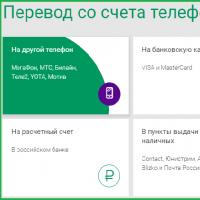 Услуга «Мобильный перевод» от Мегафон
Услуга «Мобильный перевод» от Мегафон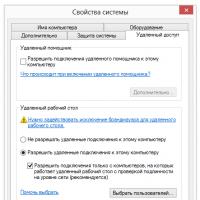 Как установить удаленный доступ к компьютеру: три простых способа
Как установить удаленный доступ к компьютеру: три простых способа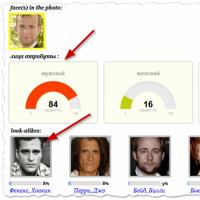 Компьютерный ликбез: как найти своего двойника по фото
Компьютерный ликбез: как найти своего двойника по фото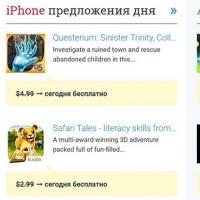 Как получить платные приложения на Android бесплатно Как получить украинские стикеры в ВК
Как получить платные приложения на Android бесплатно Как получить украинские стикеры в ВК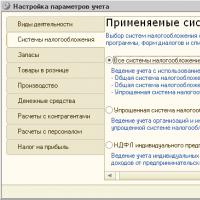 1с как настроить работу с одной организации
1с как настроить работу с одной организации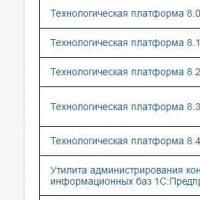 2 сервер какой выбрать язык
2 сервер какой выбрать язык